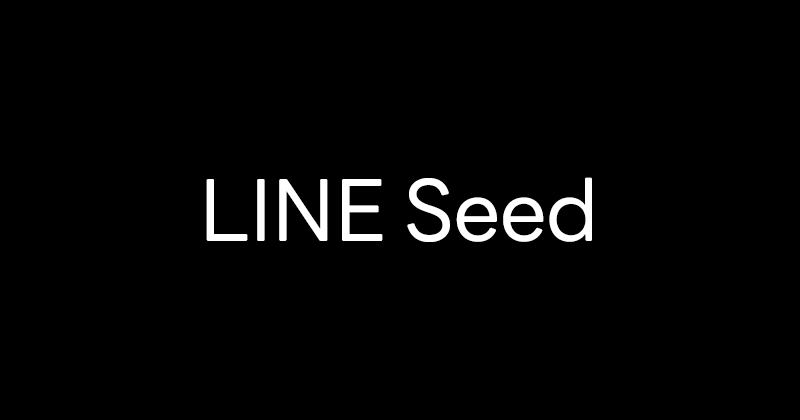人口ピラミッドのデータ分析、一度は挑戦したいと思ったことはありませんか?
最新技術のChatGPT-4を活用して、実際にデータを視覚的に整理し、分析する方法を試してみました。
とはいえ、実際にはデータの取得から加工、そして分析までのステップが待っています。
特に、データの複雑さや表示の問題に頭を抱えた経験はないでしょうか。
この記事では、そんな悩みを解決するための実践的な手順を紹介しています。
さらに、日本語表示のコツも盛り込んでいます。
人口動向を深く理解し、データの背後に隠れた物語を読み解く鍵を、手に入れるチャンスです。
興味を持ったら、ぜひ最後までお読みください。
データのダウンロード
総務省の統計ページから人口データをダウンロードする。
- 次の記事をクリック
- ページの下部に移動
- 「第1表 年齢(各歳)、男女別人口及び人口性比―総人口、日本人人口(2022年10月1日現在)(エクセル:22KB)」をクリック
- エクセルファイル「05k2022-1.xlsx」をローカルフォルダに保存
ChatGPTを開く
「Advanced Data Analysis」を使用しますので、既に有料会員でGPT-4が使えることが前提です。
「Advanced Data Analysis」については次の記事が参考になります。

- ChatGPTを開く
- Log inをクリック
- メールアドレスとパスワードを入力
- Continueをクリック
- GPT-4をクリック
- Advanced Data Analysis Betaをチェック
Advanced Data Analysisが表示されない場合は、事前設定ができていない可能性があります。次により事前設定をして下さい。
- 初期画面左下のアカウント名の右側をクリック
- をクリック
- ベータ機能をクリック
- 「高度なデータ分析」をオン
- 右上の✕をクリックして終了
ファイルのアップロードとプロンプト入力
- 初期画面のChatGPTの最下部にあるプロンプト入力ボックスの先頭にある
 をクリック
をクリック
「Advanced Data Analysis」にチェックを入れることで表示されます。 - 入力ボックスに「人口ピラミッドを作って下さい。」と入力して実行

色々と修正をしてくれましたが、結果は誤ったものになりました。
人には分かっても、ChatGPTには分かり難いファイルになっていたのが原因です。
ファイルの単純化
余計なものは一切削除してファイルを単純化しました。
単純化したファイルはこちらからダウンロードできます。
![]() をクリックしてChatGPTに読み込ませ、「人口ピラミットを作って下さい。」と入力
をクリックしてChatGPTに読み込ませ、「人口ピラミットを作って下さい。」と入力

今度はエクセルファイルのとおりの表ができましたが、日本語表示に問題が生じています。
ChatGPTに日本語フォントを読み込ませます。
- 次から日本語フォントを取得
- 記事の最後までスクロールします
- Download LINE Seed JPをクリック
- 保存をクリック
- 保存したファイル「LINE_Seed_JP.zip」を解凍
- フォルダ「LINESeedJP_20230831 2」→「Desktop」→「EOT」にあるファイル「LINESeedJP_TTF_Rg.ttf」をChatGPTに日本語フォントを読み込ませます。
- 「このフォントを使って日本語で表示して下さい。」と入力
今回はフリーフォントを使用しましたが、「/System/Library/Fonts」からシステムフォントをコピーしてもいいです。
ただしくれぐれも削除しないように注意して下さい。

まだ日本語表示に問題があるといっていますが、見た感じでは問題がないので無視します。
後、次のとおりいくつかの微調整をします。

これで完成です。
右クリックでダウンロードすることができます。
なぜかファイルに拡張子がついていないのでそのままでは、ファイルを読み込むことができません。
ファイル名の最後に「.jpg」を付けると読み込むことができます。
データ分析
次のようなプロンプトを入力してみました。
「この人口ピラミッドをみて、過去の状況、現在の状況、将来の見通し、その他についてデータ分析をして下さい。」

「その他特徴的なポイントについてコメントして下さい。」と入力してみた。

まとめ
ChatGPT-4を使って人口ピラミッドの作成と分析をおこないました。
まず、総務省統計局から2022年の詳細な人口データをダウンロード。
ChatGPTには「Advanced Data Analysis」機能を用いるため、有料会員と特定の設定が必須です。
初めてのアップロード時、データの複雑さから誤った結果が出ることも。
そのため、不要な情報を削除して単純化する工程がオススメです。
日本語表示のためにはLINE Seedフォントのインストールも役立ちます。
最終的に、「過去・現在・未来の人口動向」など具体的な分析要望をChatGPTに指示することで、深いデータ分析を受け取ることができます。
注意点として、ダウンロードしたファイルは「.jpg」の拡張子を付ける必要がある点をお忘れなく。